Microsoft еще не научилась доставлять обновления, ничего не ломая. Пришло обновление Creators Update, в котором есть свой набор проблем и неполных функций. Как и предполагалось, все сломалось. У некоторых пользователей вновь возникают те же проблемы, с которыми они столкнулись при обновлении Anniversary Update. По мнению других, необходимо исправить новые проблемы. Одной из проблем, с которыми сталкиваются некоторые пользователи, являются белые эскизы фотографий. Когда вы открываете папку с фотографиями в ней, на миниатюре должен отображаться предварительный просмотр изображения или значок связанного с ним приложения. Эта ошибка препятствует появлению эскиза. Все, что вы видите, — это белый файл, как будто с ним не связано никакого приложения. Вот как вы можете исправить белые миниатюры фотографий в Windows 10 Creators Update.
Есть три способа исправить белые миниатюры фотографий в Windows 10 после обновления Creators Update. Первое решение довольно простое и займет всего минуту. Попробуйте, прежде чем пытаться использовать два других решения.
Оглавление
Сбросить настройки приложения по умолчанию
Откройте приложение «Настройки» и перейдите в группу настроек «Приложения». Выберите вкладку «Приложения по умолчанию» и прокрутите до самого низа. Нажмите кнопку «Сброс», чтобы сбросить настройки приложения по умолчанию. Откройте проводник и посмотрите, решило ли это вашу проблему.
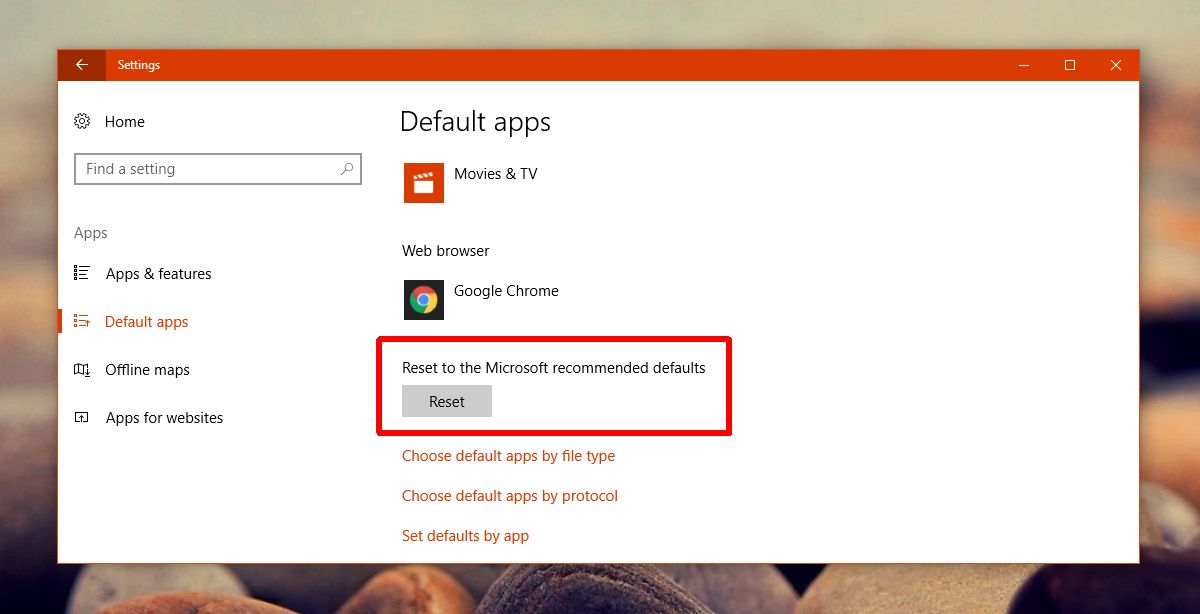
Если это исправлено, продолжайте и измените настройки приложения по умолчанию на ваши предпочтительные приложения. Проблема не должна возникать снова. Когда Windows 10 обновляет ОС, она сбрасывает приложения по умолчанию. Если вы использовали сторонние приложения, этот сброс приводит к появлению таких проблем, как белые эскизы фотографий. Если это не помогло, попробуйте следующее решение, чтобы исправить белые эскизы фотографий.
Установить значения по умолчанию для приложения
Если сброс настроек приложения по умолчанию не позволяет исправить белые миниатюры фотографий, попробуйте установить значения по умолчанию в приложении. Откройте приложение «Настройки» и перейдите в группу настроек «Приложения». Выберите вкладку «Приложения по умолчанию» и прокрутите до конца. Выберите вариант «Установить значения по умолчанию для приложения».
Откроется панель управления, где вы можете установить приложения по умолчанию. Найдите приложение «Фотографии» в столбце слева и выберите его. Справа нажмите «Установить эту программу по умолчанию». Проверьте, правильно ли отображаются ваши эскизы.

Восстановить кэш значков
Нажмите Win + R и вставьте следующее;
C:Users%username%AppDataLocalMicrosoftWindowsExplorer
Это откроет проводник в указанное выше место. Удалите все файлы, которые вы видите здесь.
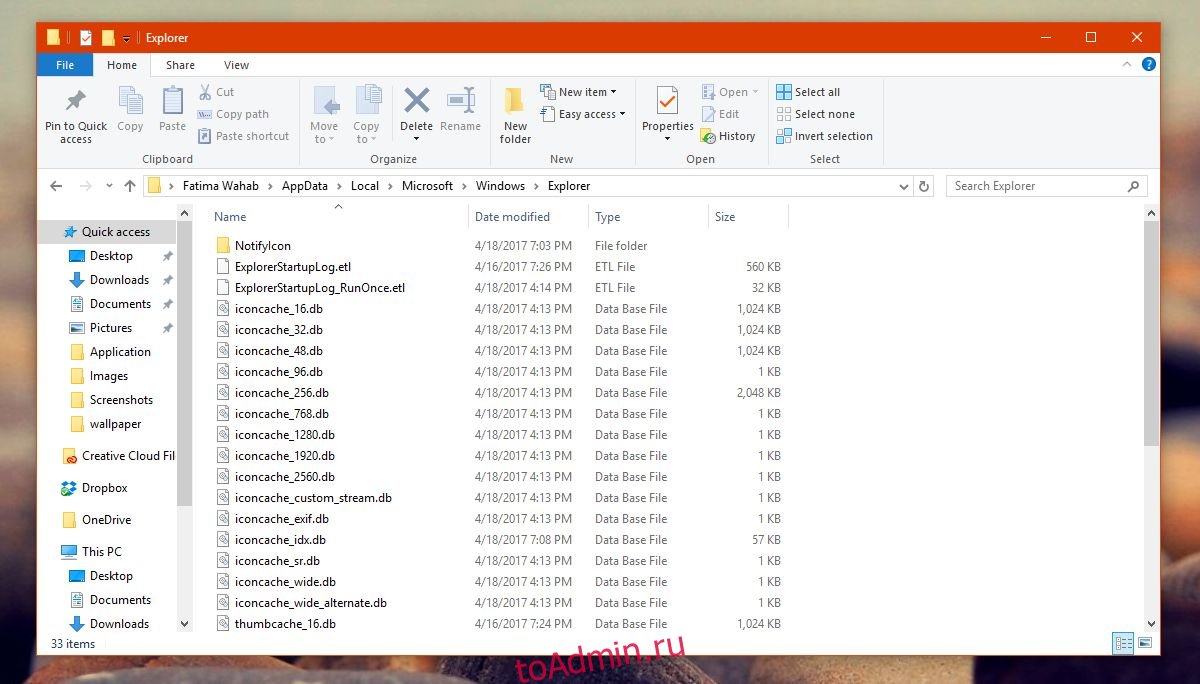
Если у вас возникли проблемы с удалением файлов, рассмотрите возможность запуска Windows 10 в безопасном режиме, а затем удаления файлов. Когда вы удалите эти файлы, появится новая папка с именем IconcacheToDelete. При перезагрузке системы эта папка исчезнет.
Кэш значков удален. Windows автоматически начнет его восстановление. Когда вы откроете папку с фотографиями, белые эскизы фотографий исчезнут.
Используйте средние значки
Если ничего не помогает и у вас нет возможности откатиться к годовому обновлению, измените представление файла для рассматриваемой папки. Откройте проводник. Перейдите в папку с фотографиями. На ленте перейдите на вкладку «Просмотр». В группе инструментов «Макет» выберите параметр «Средние значки».

Пользователи, обновившие Anniversary Update до Creators Update, видят эту ошибку. Те, кто делал чистую установку Creators Update, его не видят.

